
Šī programmatūra novērsīs izplatītākās datora kļūdas, pasargās jūs no failu zaudēšanas, ļaunprātīgas programmatūras, aparatūras kļūmes un optimizēs datoru maksimālai veiktspējai. Labojiet datora problēmas un noņemiet vīrusus tagad, veicot 3 vienkāršas darbības:
- Lejupielādējiet Restoro datoru labošanas rīku kas nāk ar patentēto tehnoloģiju (patents pieejams šeit).
- Klikšķis Sāciet skenēšanu lai atrastu Windows problēmas, kas varētu izraisīt problēmas ar datoru.
- Klikšķis Labot visu lai novērstu problēmas, kas ietekmē datora drošību un veiktspēju
- Restoro ir lejupielādējis 0 lasītāji šomēnes.
Amazon Fire Stick ir ērta, maza ierīce, kas ļauj jebkuru veco televizoru (ja vien tas ir HDMI ports) pārvērst par viedtelevizoru.
Lai gan tas nav tik spēcīgs kā tā lielākie brāļi, Fire TV, pārnēsājamība un samazinātās izmaksas dažās situācijās padara to labāku.
Ja esat Amazon Prime dalībnieks, nāk jūsu Fire TV Stick iepriekš reģistrēta uz jūsu kontu.
Tomēr mēs runājam par elektronisko aprīkojumu, un mēs visi zinām, ka tas nav necaurlaidīgs gadījuma rakstura kļūmēm.
Tas būtu gadījumā ar Amazon Fire Stick, jo tika ziņots, ka dažreiz tas vienkārši zaudē signālu bez redzama iemesla.
Kā es varu atbrīvoties no paziņojuma Nr signāls manā televizorā?
1. Pārbaudiet HMDI kabeļus un porti
- Pārliecinieties, ka HDMI kabelis ir cieši savienots ar portu un vai tas nav sagriezts vai nokasīts
- Ja HDMI kabelis ir pievienots pareizi, mēģiniet izmantot citu portu
- Mēģiniet izmantot oriģinālo HDMI kabeli, kas tika piegādāts Amazon Fire Stick
- Ja visi porti ir pilnībā funkcionāli, mēģiniet izmantot HDMI, no kura noņemta 13. tapa
- Mēģiniet izmantot strāvas pārveidotāja lodziņu

2. Apsveriet iespēju veikt Amazon Power Stick “reboot”
- Izslēgt televizoru un izņemiet HDMI spraudni no HDMI porta
- Atvienojiet Amazon Fire Stick no strāvas avota un pagaidiet apmēram 10 minūtes
- Pagriezieties televizorā
- Atkārtoti izveidojiet savienojumu Amazon Fire Stick
- Nospiediet izlases pogu uz Amazon Fire Stick tālvadības pults un turiet to nospiestu dažas sekundes, pirms dodaties tālāk
3. Pārbaudiet, vai ekrāna izšķirtspēja ir pietiekama
Nepareiza vai nepielāgojama izšķirtspēja var arī ietekmēt straumēšanu ar Amazon Fire Stick.
Mēģiniet mainīt ekrāna izšķirtspēju atbilstoši savai Amazon Fire Stick savietojamībai.
- Nospiediet Uz augšu un Pārtīt uz jūsu Amazon Fire Stick tālvadības pults
- Izvēlieties Izmantojiet pašreizējo izšķirtspēju
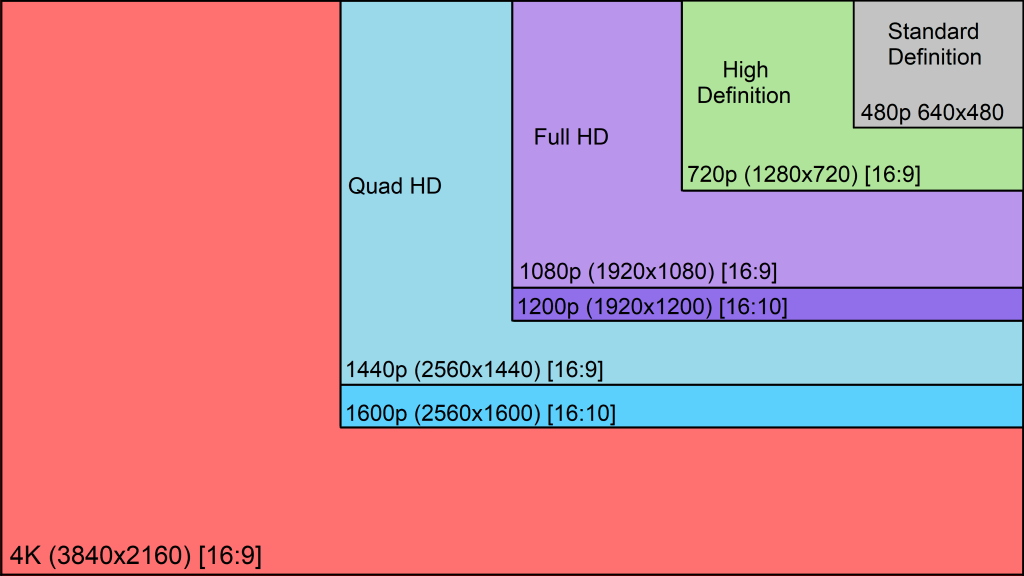
4. Pārbaudiet interneta savienojumu
- Pārbaudiet, vai jūsu interneta savienojums darbojas vai nē. Ja nē, sazinieties ar savu interneta pakalpojumu sniedzēju
- Pārvietojiet savu Amazon Fire Stick tuvāk maršrutētājam
- Ļaujiet Amazon Fire Stick pieslēgt tieši maršrutētājam vai modemam.
- Lai to izdarītu, jums būs nepieciešams Amazon Ethernet adapteris Amazon Fire TV ierīcēm
- Veiciet barošanas ciklu modemā vai maršrutētājā
- Pārslēdziet kanālus, ja jums ir divjoslu maršrutētājs
- Atiestatiet Amazon Fire Stick rūpnīcas iestatījumus un vēlreiz izveidojiet savienojumu ar savu tīklu

Vai jūs saņēmāt Nē SignaVai arī ziņojums no jūsu Amazon Fire Stick?
Dalieties pieredzē zemāk esošajā komentāru sadaļā, un mēs noteikti to apskatīsim.
SAISTĪTIE RAKSTI, KURUS JŪS PĀRBAUDĪT:
- Reģistrējiet savu Amazon Fire Stick ar pāris vienkāršām darbībām
- Amazon Fire Stick neielādē sākuma ekrānu [FIX]
- Kā savienot Amazon Fire Stick ar Bluetooth ierīci
 Vai jums joprojām ir problēmas?Labojiet tos ar šo rīku:
Vai jums joprojām ir problēmas?Labojiet tos ar šo rīku:
- Lejupielādējiet šo datora labošanas rīku novērtēts kā lielisks vietnē TrustPilot.com (lejupielāde sākas šajā lapā).
- Klikšķis Sāciet skenēšanu lai atrastu Windows problēmas, kas varētu izraisīt problēmas ar datoru.
- Klikšķis Labot visu lai novērstu problēmas ar patentēto tehnoloģiju (Ekskluzīva atlaide mūsu lasītājiem).
Restoro ir lejupielādējis 0 lasītāji šomēnes.


